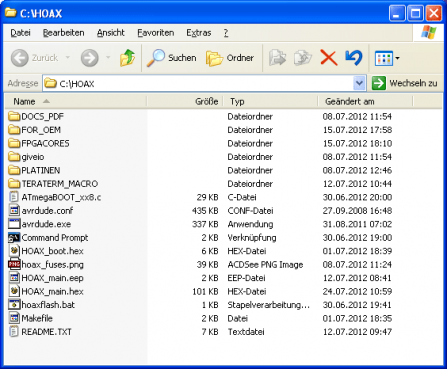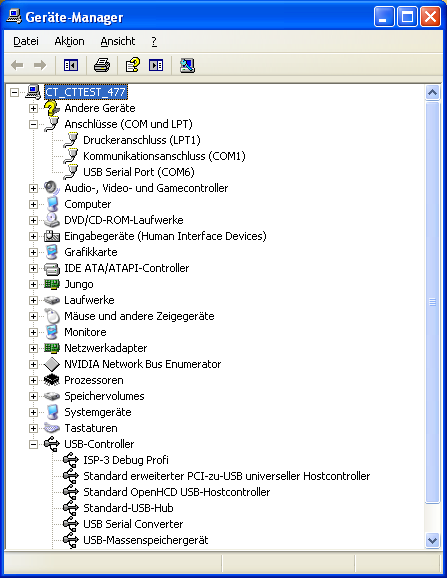Inbetriebnahme der Bausatz-Platine: Unterschied zwischen den Versionen
Bovist (Diskussion | Beiträge) Keine Bearbeitungszusammenfassung |
Bovist (Diskussion | Beiträge) KKeine Bearbeitungszusammenfassung |
||
| (48 dazwischenliegende Versionen desselben Benutzers werden nicht angezeigt) | |||
| Zeile 1: | Zeile 1: | ||
[[Datei:HOAX.jpg|450px|thumb|right|'''HOAX Platine betriebsfertig''']] | |||
'''Achtung: Obsolet, nur als Referenz gedacht! HX3 wird nur noch als Fertigmodul geliefert.''' | |||
== Vorbereitung der Platine == | == Vorbereitung der Platine == | ||
Bestücken Sie die Platine mit den beiliegenden Bauteilen laut [https://github.com/heise/HOAX/blob/master/ | Alle Unterlagen sind in [https://github.com/heise/HOAX unserem GIT-Repository] abgelegt; sie sind mit dem Komplett-Download als ZIP (siehe unter "Vorbereiten der Software" auch auf Ihrer Festplatte im "HOAX"-Ordner unter "DOCS_PDF" zu finden. Wir empfehlen bei Updates und Bugfixes, stets das ganze Repository neu downzuloaden; persönliche Einstellungen sind vor dem Überschreiben Ihres HOAX-Ordner zu sichern. | ||
Bestücken Sie die Platine mit den beiliegenden Bauteilen laut [https://github.com/heise/HOAX/blob/master/PLATINEN/HOAX3_mainboard/HOAX3_2_parts_top.pdf Bestückungsplan]. Achten Sie auf die Polarität der Elektrolytkondensatoren und die Ausrichtung der Steckverbinder. | |||
'''Achtung:''' Der abgebildete HOAX-Bestückungsplan enthält einen Fehler, hier sind C20: 10 µ (braun schwarz blau) und C26: 100µ (braun schwarz lila) gekennzeichnet. '''Richtig ist aber: C20: 100µ 16 V und C26: 4,7µ'''. Für C26 kann evt. auch 10µ beiliegen und bestückt werden, der Wert ist nicht kritisch. | |||
HOAX benötigt eine Stromversorgung von 5V und min. 500mA stabilisiert, entweder intern zugeführt über PL2 (Polung beachten!) oder die DC-Buchse neben den Klinkenbuchsen (Jumper '''JP12''' neben der DC-Buchse in beiden Fällen '''eingesteckt'''). Wir empfehlen, bei Verwendung eines externen Steckernetzteils eine höhere Spannung (zulässig 9 bis 12V) zu wählen, '''JP12 abzuziehen''' (wichtig!) und den Spannungsregler U21 zu bestücken, falls nicht schon geschehen. Der Spannungsregler muss durch ein nicht zu kleines Alu-Kühlblech (min. 10 cm2) gekühlt werden; empfehlenswert ist, hierfür die Grundplatte der rückseitigen Klinkenbuchsen zu verwenden, sofern sie aus Metall ist. Der Spannungsregler U21 wird mit einer M3-Schraube, Zahnscheibe und Mutter mit dem Kühlblech verschraubt. Kurzzeitige Überspannungen und Falschpolungen verhindern die Schutzdioden ZD1 und D3. | |||
Die Installation der HOAX-Platine setzt einen Windows-PC (ab Win98) mit USB voraus. Sie benötigen auf jeden Fall ein [http://www.ftdichip.com/Products/Cables/USBTTLSerial.htm USB-Seriell-Kabel TTL-232R-5V von FTDI], zum Beispiel vom Distributor [http://www.segor.de Segor]. Hier der [http://www.segor.de/#Q%3DTTL-232R-5V direkte Link zu diesem Produkt]. Auch die 3,3V-Version dieses Kabels ist verwendbar, möglicherweise auch andere USB-auf-Seriell-Umsetzer mit TTL-Pegel (nicht getestet). | |||
[[Datei:hoaxordner.png|447px|thumb|right|'''Nach dem Download der ZIP-Datei und dem Entpacken auf C:\ sollte Ihr HOAX-Ordner wie hier gezeigt aussehen. Das Datum der Dateien kann natürlich abweichen. | |||
''']] | |||
Während des Betriebs dürfen nur Jumper '''JP6''' (Mono/Stereo), '''JP7''', '''JP8''' und ggf. '''JP12''' (5V Eingangsspannung statt 9-12V) gesteckt sein. '''JP9''' dient zum Hardware-Test bei der Platinenfertigung, '''JP5''' zum Update der FPGA-Konfiguration (siehe dort). '''JP10 und JP11''' sind lediglich '''Massepunkte'''; hier kann man nicht benötigte Jumper aufstecken, damit sie nicht verloren gehen. | |||
===Vorbereiten der Software=== | |||
*[https://github.com/heise/HOAX HOAX-Repository] auf github [https://github.com/heise/HOAX/zipball/master als ZIP downloaden] | *[https://github.com/heise/HOAX HOAX-Repository] auf github [https://github.com/heise/HOAX/zipball/master als ZIP downloaden] | ||
*Entpacken, den gesamten Ordner-Inhalt auf Laufwerk C: kopieren und in "\HOAX" umbenennen. Pfad der README.TXT-Datei also "C:\HOAX\README.TXT" | *Entpacken, den gesamten Ordner-Inhalt auf Laufwerk C: kopieren und in "C:\HOAX\..." umbenennen. Pfad der README.TXT-Datei also "C:\HOAX\README.TXT". Achten Sie besonders bei Windows-7-Installationen darauf, dass dieser Pfad auch wirklich stimmt! | ||
[[Datei:geraetemanager.png|447px|thumb|right|'''Das richtig installierte und angeschlossene FTDI-Kabel erscheint als "USB Serial Port" und "USB Serial Converter" im Gerätemanager. | |||
''']] | |||
===Vorbereiten des FTDI-Treibers=== | |||
Nur falls noch nicht installiert - wird aber für die folgenden Aktionen gebraucht! Für das FTDI-Kabel TTL-232 5V: | Nur falls noch nicht installiert - wird aber für die folgenden Aktionen gebraucht! Für das FTDI-Kabel TTL-232 5V: | ||
| Zeile 17: | Zeile 34: | ||
*VCP-Treiber von [http://www.ftdichip.com/Drivers/VCP.htm FTDI-Seite] herunterladen, entpacken, Kabel an USB anschließen, | *VCP-Treiber von [http://www.ftdichip.com/Drivers/VCP.htm FTDI-Seite] herunterladen, entpacken, Kabel an USB anschließen, | ||
*VCP-Treiber für das neu erkannte USB-Device auswählen | *VCP-Treiber für das neu erkannte USB-Device auswählen | ||
*Geräte-Manager öffnen, zugewiesenen COM-Port des FTDI-Kabels notieren und mit Text-Editor in Batch-Datei "hoaxflash.bat" unter "-P | *Geräte-Manager öffnen, zugewiesenen COM-Port des FTDI-Kabels notieren und mit Text-Editor in Batch-Datei "hoaxflash.bat" unter "-P COMXX" mit XX=COM-Port-Nummer eintragen (oder %1 für Command-Prompt-Parameter belassen, Aufruf dann später "hoaxflash XX" mit XX=COM-Port-Nummer) | ||
== Inbetriebnahme == | == Inbetriebnahme == | ||
Setzt einen installierten FTDI VCP Treiber voraus. | Setzt einen installierten FTDI VCP Treiber voraus. Stromversorgung kann über USB und das FTDI-Kabel erfolgen, es wird jedoch eine externe Stromversorgung +5V/1A empfohlen. | ||
*FTDI-Kabel an USB-Port direkt am Rechner anschließen. Falls USB-Hub verwendet wird, muss dieser 500mA liefern können (externes Steckernetzteil | *Noch KEINE Scan-Platinen anschließen! | ||
*Terminal-Programm TeraTerm von [http://www.heise.de/download/teraterm-pro.html Heise-Software-Verzeichnis] downloaden und | *FTDI-Kabel an USB-Port direkt am Rechner anschließen. Falls USB-Hub verwendet wird, muss dieser 500mA liefern können (externes Steckernetzteil für USB-Hub verwenden). | ||
*Terminal-Programm TeraTerm von [http://www.heise.de/download/teraterm-pro.html Heise-Software-Verzeichnis] downloaden und installieren (falls nicht schon vorhanden) | |||
*TeraTerm starten | *TeraTerm starten | ||
*Unter "Setup/Serial Port..." oben notierten COM-Port des FTDI-Kabels eintragen, sowie Baud rate 57600, Data 8 bit, Parity none, Stop 1 bit, Flow control none (falls nicht schon geschehen) | *Unter "Setup/Serial Port..." oben notierten COM-Port des FTDI-Kabels eintragen, sowie Baud rate 57600, Data 8 bit, Parity none, Stop 1 bit, Flow control none (falls nicht schon geschehen) | ||
| Zeile 44: | Zeile 62: | ||
#0:242=1234567 [Serial Number]</nowiki> | #0:242=1234567 [Serial Number]</nowiki> | ||
[[Datei:ftdi.jpg|400px|thumb|right|'''FTDI Kabel an HOAX-Platine angeschlossen''']] | |||
und an den Audio-Ausgängen einen Test-Akkord C-Dur, ein einzelnes C auf Bass und 8µs lange Testimpulse ("Schieberegister") an den PL14 und PL15. PL16 führt einige Digital-Audio-Signale (für zukünftige Erweiterungen). | |||
Nochmal zur Sicherheit: Während des Betriebs dürfen nur Jumper '''JP6''' (Mono/Stereo), '''JP7''', '''JP8''' und ggf. '''JP12''' (5V Eingangsspannung statt 9-12V) gesteckt sein. | |||
Es ist jetzt Zeit, die HX3-Versionsnummer mit der aktuellen (unter '''[[Bugfixes]]''' vermerkt) zu vergleichen und ggf. ein [[Firmware- und FPGA-Update]] durchzuführen. Nicht jeder Lieferant hat die Möglichkeit, seinen Lagerbestand ständig upzudaten; in der regel sollten Sie von mir aber eine aktuelle Platine erhalten haben. | |||
Notieren Sie Ihre Seriennummer, falls Sie eine Lizenz für die Orgel-Vollversion oder die Leslie-Simulation erwerben möchten. Weiter geht es wie mit der [[Inbetriebnahme des Fertigmoduls]]. | |||
Sie | |||
Aktuelle Version vom 9. Januar 2015, 18:52 Uhr
Achtung: Obsolet, nur als Referenz gedacht! HX3 wird nur noch als Fertigmodul geliefert.
Vorbereitung der Platine
Alle Unterlagen sind in unserem GIT-Repository abgelegt; sie sind mit dem Komplett-Download als ZIP (siehe unter "Vorbereiten der Software" auch auf Ihrer Festplatte im "HOAX"-Ordner unter "DOCS_PDF" zu finden. Wir empfehlen bei Updates und Bugfixes, stets das ganze Repository neu downzuloaden; persönliche Einstellungen sind vor dem Überschreiben Ihres HOAX-Ordner zu sichern.
Bestücken Sie die Platine mit den beiliegenden Bauteilen laut Bestückungsplan. Achten Sie auf die Polarität der Elektrolytkondensatoren und die Ausrichtung der Steckverbinder.
Achtung: Der abgebildete HOAX-Bestückungsplan enthält einen Fehler, hier sind C20: 10 µ (braun schwarz blau) und C26: 100µ (braun schwarz lila) gekennzeichnet. Richtig ist aber: C20: 100µ 16 V und C26: 4,7µ. Für C26 kann evt. auch 10µ beiliegen und bestückt werden, der Wert ist nicht kritisch.
HOAX benötigt eine Stromversorgung von 5V und min. 500mA stabilisiert, entweder intern zugeführt über PL2 (Polung beachten!) oder die DC-Buchse neben den Klinkenbuchsen (Jumper JP12 neben der DC-Buchse in beiden Fällen eingesteckt). Wir empfehlen, bei Verwendung eines externen Steckernetzteils eine höhere Spannung (zulässig 9 bis 12V) zu wählen, JP12 abzuziehen (wichtig!) und den Spannungsregler U21 zu bestücken, falls nicht schon geschehen. Der Spannungsregler muss durch ein nicht zu kleines Alu-Kühlblech (min. 10 cm2) gekühlt werden; empfehlenswert ist, hierfür die Grundplatte der rückseitigen Klinkenbuchsen zu verwenden, sofern sie aus Metall ist. Der Spannungsregler U21 wird mit einer M3-Schraube, Zahnscheibe und Mutter mit dem Kühlblech verschraubt. Kurzzeitige Überspannungen und Falschpolungen verhindern die Schutzdioden ZD1 und D3.
Die Installation der HOAX-Platine setzt einen Windows-PC (ab Win98) mit USB voraus. Sie benötigen auf jeden Fall ein USB-Seriell-Kabel TTL-232R-5V von FTDI, zum Beispiel vom Distributor Segor. Hier der direkte Link zu diesem Produkt. Auch die 3,3V-Version dieses Kabels ist verwendbar, möglicherweise auch andere USB-auf-Seriell-Umsetzer mit TTL-Pegel (nicht getestet).
Während des Betriebs dürfen nur Jumper JP6 (Mono/Stereo), JP7, JP8 und ggf. JP12 (5V Eingangsspannung statt 9-12V) gesteckt sein. JP9 dient zum Hardware-Test bei der Platinenfertigung, JP5 zum Update der FPGA-Konfiguration (siehe dort). JP10 und JP11 sind lediglich Massepunkte; hier kann man nicht benötigte Jumper aufstecken, damit sie nicht verloren gehen.
Vorbereiten der Software
- HOAX-Repository auf github als ZIP downloaden
- Entpacken, den gesamten Ordner-Inhalt auf Laufwerk C: kopieren und in "C:\HOAX\..." umbenennen. Pfad der README.TXT-Datei also "C:\HOAX\README.TXT". Achten Sie besonders bei Windows-7-Installationen darauf, dass dieser Pfad auch wirklich stimmt!
Vorbereiten des FTDI-Treibers
Nur falls noch nicht installiert - wird aber für die folgenden Aktionen gebraucht! Für das FTDI-Kabel TTL-232 5V:
- VCP-Treiber von FTDI-Seite herunterladen, entpacken, Kabel an USB anschließen,
- VCP-Treiber für das neu erkannte USB-Device auswählen
- Geräte-Manager öffnen, zugewiesenen COM-Port des FTDI-Kabels notieren und mit Text-Editor in Batch-Datei "hoaxflash.bat" unter "-P COMXX" mit XX=COM-Port-Nummer eintragen (oder %1 für Command-Prompt-Parameter belassen, Aufruf dann später "hoaxflash XX" mit XX=COM-Port-Nummer)
Inbetriebnahme
Setzt einen installierten FTDI VCP Treiber voraus. Stromversorgung kann über USB und das FTDI-Kabel erfolgen, es wird jedoch eine externe Stromversorgung +5V/1A empfohlen.
- Noch KEINE Scan-Platinen anschließen!
- FTDI-Kabel an USB-Port direkt am Rechner anschließen. Falls USB-Hub verwendet wird, muss dieser 500mA liefern können (externes Steckernetzteil für USB-Hub verwenden).
- Terminal-Programm TeraTerm von Heise-Software-Verzeichnis downloaden und installieren (falls nicht schon vorhanden)
- TeraTerm starten
- Unter "Setup/Serial Port..." oben notierten COM-Port des FTDI-Kabels eintragen, sowie Baud rate 57600, Data 8 bit, Parity none, Stop 1 bit, Flow control none (falls nicht schon geschehen)
- Unter "Setup/Terminal..." einstellen: Receive CR, Transmit CRLF, Local echo
- ggf. mit ALT-N neue Verbindung, wenn DISCONNECTED
- Für spätere Updates Einstellungen unter "Setup/Save setup" Teraterm-Setup in TERATERM.INI sichern
- FTDI-Kabel an PL26 anschließen (GND = schwarzes Kabel). Rote LED auf der Platine blinkt kurz auf, gelbe LED muss aufblinken und dann langsam pulsierend leuchten.
Im Auslieferungszustand (oder nach dem Flashen des Controllers und Aufspielen der FPGA-Konfiguration mit Scan-Core 6) liefert die Platine nach dem Einschalten auf dem Terminal die Meldung
#0:254=3.02 [HOAX 3 XC3S700 by CM 09/2010 SwitchTb] #0:252=0 [HW check] #0:252=1 [PCA9532 Btn/LED] #0:252=4 [PCA9555 Switches] #0:252=5 [PCA9554A VibChorus] #0:252=7 [MIDI CtrlMap d3c/NI] #0:9910=0 [FPGA_DONE OK Signature $21022012 found] #0:9900=6 [Load PB Core ......... HW TEST core Rev $01 found] #0:242=1234567 [Serial Number]
und an den Audio-Ausgängen einen Test-Akkord C-Dur, ein einzelnes C auf Bass und 8µs lange Testimpulse ("Schieberegister") an den PL14 und PL15. PL16 führt einige Digital-Audio-Signale (für zukünftige Erweiterungen).
Nochmal zur Sicherheit: Während des Betriebs dürfen nur Jumper JP6 (Mono/Stereo), JP7, JP8 und ggf. JP12 (5V Eingangsspannung statt 9-12V) gesteckt sein.
Es ist jetzt Zeit, die HX3-Versionsnummer mit der aktuellen (unter Bugfixes vermerkt) zu vergleichen und ggf. ein Firmware- und FPGA-Update durchzuführen. Nicht jeder Lieferant hat die Möglichkeit, seinen Lagerbestand ständig upzudaten; in der regel sollten Sie von mir aber eine aktuelle Platine erhalten haben.
Notieren Sie Ihre Seriennummer, falls Sie eine Lizenz für die Orgel-Vollversion oder die Leslie-Simulation erwerben möchten. Weiter geht es wie mit der Inbetriebnahme des Fertigmoduls.